本帖最后由 lione95678 于 2020-3-10 15:24 编辑
先上gif
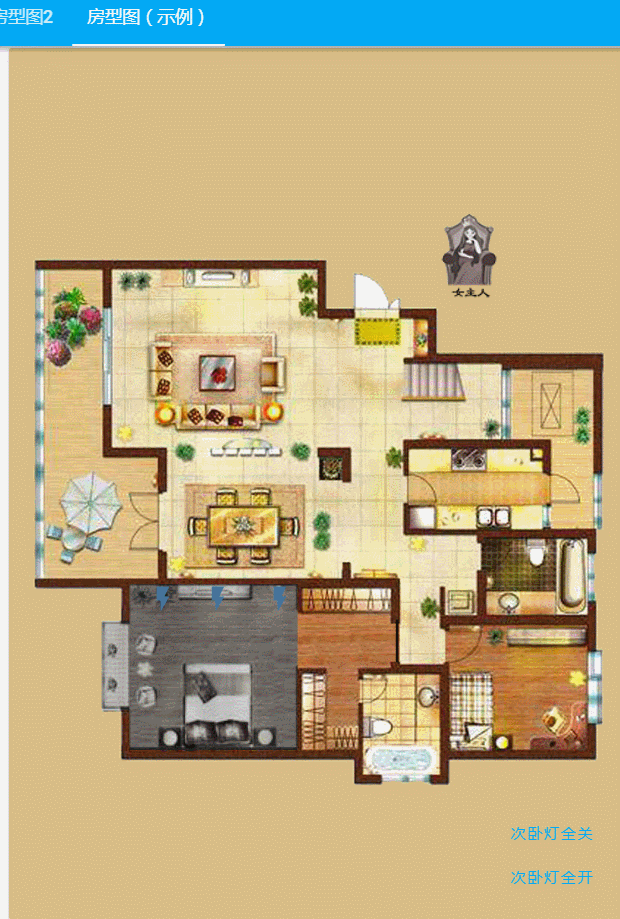
很羡慕高手用floorplan做的房型图界面,不过我的hass安装floorplan后死活不能用,后来看了一下lovelace的介绍,用Lovelace UI的PictureElements(图片元素)做了一个房型图的卡片,搞得累死(我英文不行,用网页翻译看的一愣一愣的)。下面来一个小白教小白的教程。 一、主要说明: 下面的示例我用了3个继电器开关来进行灯的控制,1个二进制传感器来进行门开关的显示,一个设备追踪(device_tracker)来实现查看老婆是否在家(我的是UniFi),一个萤石的摄像头(gif动画里没有,但后面的配置文件中我会加进去) 这里单独对3个继电器讲一下,我连接了esp8266,刷了esphome,我是一个房间有3个灯,想用开3个灯的开关在房型图中显示不同的亮度,所以在esphome中加了一个text_sensor,后面也会在配置文件中显示)。 房型图我建议大家在网上搜索,在百度的图片里,搜索你们小区的名字,很多房型图就可以找到,比自己做方便,我认为也好看。 二、步骤 既然是小白教小白,步骤我写的详细点 1、在hass的主界面,点击左侧的概览,再点击右上角的三个点,选择“配置ui” 2、然后点击+号,跳出来如下图
标题:随意,比如“房型图” 其他的我没有填写,你按需要填写,注意后面的“面板模式”,是指这个卡片你是否需要全屏显示,我没有点开,所以示例中是卡片模式,不是全屏的,但这时你要注意一下,后面的房型图你要使用竖向的,卡片模式好像宽度是定死的,如果你的房型图是横向的,建议改成竖向的,否则房型图是很小的。或者打开这个“面板模式”,然后修改图片的分辨率或者比例,我没试过。 3、点击保存,跳出如下图: 4、点击后如下图,把里面的内容清空,把我后面提供的fangxingtu.yaml文件中的内容按你的需要复制过去。 在fangxingtu.yaml文件中,我把注释都写好了,你自己看一下吧。 把我提供的floorplan文件夹的放到home-assistant的www文件夹内,然后按你需要修改或增减图片,然后在卡片配置里面进行修改,注意,www文件夹对应的就是卡片配置中/local/
|